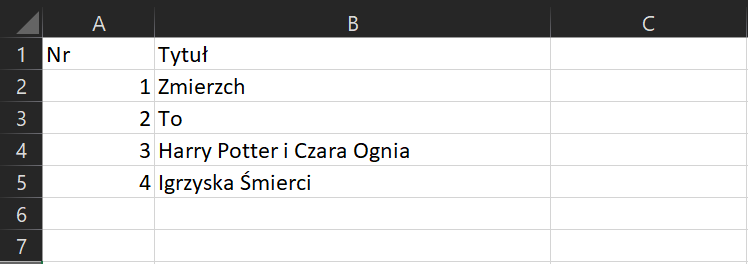Film samouczek III
Odwołania do innego arkusza odporne na usuwanie kolumn lub wierszy
Załóżmy, że mamy arkusz z danymi dostawców, który jest połączony z rejestrem faktur w innym arkuszu. Pobierane są do niego nazwy dostawców (kontrahentów) zaopatrujących szkołę w różnego rodzaju pomoce. Przy usuwaniu kontrahentów z bazy w zestawieniu faktur powstaje błąd #ADR!Natomiast po dodaniu danych nowego kontrahenta nie są one automatycznie pokazywane w zestawieniu i wszystkie łącza trzeba zmodyfikować.
Proponujemy zastosowanie odwołania za pomocą funkcji ADR.POŚR.
W tym celu:
W komórce
A2wpisz formułę:
W przypadku zmiany nazwy arkusza Kontrahenci we wszystkich formułach zmodyfikujmy piąty argument funkcji ADRES. Nazwa arkusza w tej formule nie zmieni się automatycznie.
Jeśli chcemy wpisywać kontrahentów, poczynając nie od drugiego, ale od czwartego wiersza, to od funkcji WIERSZ odejmujemy liczbę 2 w pierwszym argumencie funkcji ADRES.
Jeżeli nazwy kontrahentów w arkuszu Kontrahenci nie będą zaczynały się od komórki A2, ale od C1, to od funkcji WIERSZ odejmujemy liczbę 1 w pierwszym argumencie funkcji ADRES oraz w drugim argumencie wpisujemy liczbę 3 oznaczającą trzecią kolumnę.
Skopiuj komórkę
A2i wklej ją do komórek niżej, np. poprzez zaznaczenie tej komórki i przeciągnięcie myszą prawej dolnej krawędzi komórki. Jeśli jest w planie dopisywanie wielu kontrahentów, to skopiuj tę formułę odpowiednio daleko. Na końcu zestawienia pojawią się wówczas wartości zerowe.Aby je ukryć, wybierz
Przycisk pakietu Office/Opcje programu Exceli w zakładceZaawansowane, w sekcjiOpcje wyświetlaniadla tego arkusza opcjęPokaż zero w komórkach o zerowej wartościzmień na niezaznaczoną. Następnie naciśnijOK, aby zamknąć okno i zatwierdzić zmiany.
Po tych modyfikacjach arkusz z zestawieniem faktur będzie automatycznie uwzględniał każdego nowego kontrahenta wpisanego do arkusza Kontrahenci i jednocześnie w zestawieniu faktur nie będzie pojawiał się błąd, jeśli jakiś kontrahent zostanie usunięty z bazy kontrahentów.

Film dostępny pod adresem /preview/resource/R12Wj1F3OiHvu
Nagranie filmowe dotyczące odwołania do innego arkusza odpornego na usuwanie kolumn lub wierszy
Pobierz przykładowe dane:
Posiadasz dużą bibliotekę gier, książek, filmów itp. Twoi koledzy często pożyczają od ciebie różne tytuły i niestety zdarza się tak, że nie są one zwracane. Stwórz dwa arkusze. Jeden ma zawierać tytuły wraz z ich indywidualnymi identyfikatorami, a drugi informacje o tym kto wypożyczył dany tytuł.
Zmodyfikuj arkusz z poprzedniego zadania. W drugim arkuszu dodaj daty wypożyczenia i ewentualnego oddania danego tytułu. Jeżeli dany tytuł jest wypożyczony, wtedy w pierwszym arkuszu powinna się pojawić odpowiednia informacja.